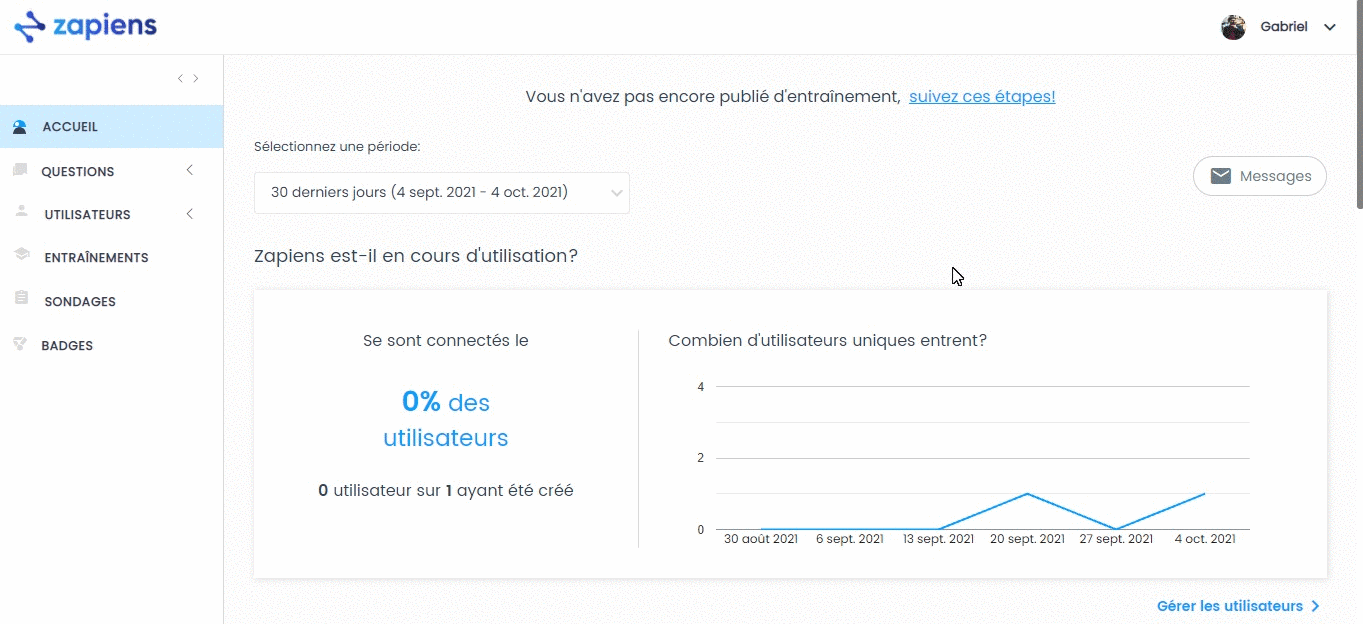Contracter ou annuler mon plan
Modifié le : Lun, 4 Oct., 2021 à 2:00 H
Contracter un plan de facturation
Si au cours du processus de création de votre entreprise vous n'avez pas sélectionné de période de facturation, ne vous inquiétez pas, vous pouvez le faire de manière très simple à partir de la Zone d'administration. Pour ce faire, suivez les étapes ci-dessous :
En haut à droite de la Zone d'administration, cliquez sur le bouton « Flèche déroulante »
Cliquez sur l'option « Actualisez votre plan », puis sur le bouton « Souscrire un plan ! »
Dans la fenêtre pop-up, remplissez les champs suivants :
Number of additional users : Rappelez-vous que le plan de base lors de la création de l'entreprise comprend déjà 20 utilisateurs
Payment fee : mensuel ou annuel
Cliquez sur « Continue »
Dans la fenêtre pop-up, remplissez les données suivantes liées au processus de facturation :
Tax ID number
Company name
Adress
City
Postal code
Country
Region
Accept Terms and Conditions
Cliquez sur « Continue »
Dans la fenêtre qui s'ouvre, saisissez vos coordonnées bancaires pour terminer le processus de contractualisation :
E-mail
- Informations de la carte
Nom du titulaire de la carte
- Pays ou région
Si vous le souhaitez, vous pourrez sauvegarder vos données pour de futures transactions dans Zapiens. Pour ce faire, sélectionnez l'option « Enregistrer les informations pour payer plus rapidement la prochaine fois »
Cliquez sur « Subscribe » pour terminer le processus d'inscription d'utilisateurs supplémentaires et vous serez redirigé vers la Zone d'administration pour visualiser le résumé de votre plan de paiement

Note : Vous pourrez également accéder à cette section à partir de la section « Utilisateurs » :
Cliquez sur la section « Utilisateurs » dans le menu latéral, puis cliquez sur la section « Utilisateur »
En haut à droite, à côté du nombre d'utilisateurs, cliquez sur le bouton d'information « i »
Cliquez sur le bouton « Développez votre plan »

Annuler mon plan
Si vous souhaitez annuler votre plan de facturation Zapiens, c'est très simple. Pour ce faire, il vous suffit de :
En haut à droite de la Zone d'administration, cliquez sur le bouton « Flèche déroulante »
Cliquez sur l'option « Plan de paiement » puis sur le bouton « Gérer le plan »
Dans la fenêtre qui s'ouvre, cliquez sur « dis » et la date à laquelle le plan contracté sera annulé s'affichera
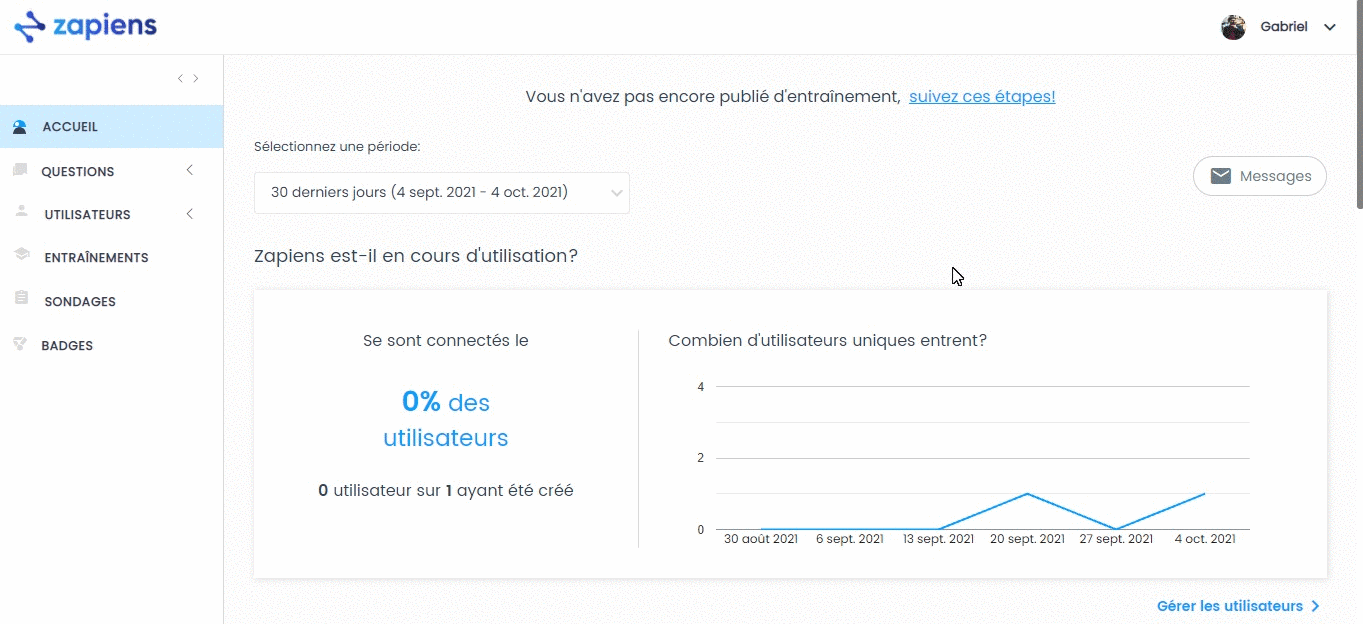
Note : après avoir annulé votre plan, vous reviendrez au plan de base de 20 utilisateurs.
Cette réponse a-t-elle été utile ?
Oui
Non
Envoyer vos commentaires Désolés de n'avoir pu vous être utile. Aidez-nous à améliorer cet article en nous faisant part de vos commentaires.


 check ticket status
check ticket status